
Edmund Richardson
0
669
62
Sieć jest pełna treści Pinnable. Każdego dnia prawdopodobnie widzisz dziesiątki postów na blogu ze zdjęciami, które powinieneś przypiąć, ale zapominasz to zrobić, ponieważ witryna nie zainstalowała odpowiedniej wtyczki.
Po co na nich polegać? W swojej przeglądarce możesz mieć wszystkie najlepsze narzędzia Pinterest na wyciągnięcie ręki. Możesz się unosić “Przypiąć” przyciski, elementy menu prawym przyciskiem myszy i nie tylko. Możesz nawet otrzymywać inspirujące zdjęcia za każdym razem, gdy otwierasz nową kartę. To nie staje się łatwiejsze niż to.
Zainstaluj te rozszerzenia, a zawsze będziesz mieć nową zawartość do przypięcia. Znowu i znowu i znowu.
Strona początkowa Pinterest
Strony początkowe Chrome ciągle się zmieniają i ewoluują, więc odświeżenie jest znalezienie pięknej strony początkowej Limitless dla Chrome: The Ultimate Productivity Companion Limitless dla Chrome: The Ultimate Productivity Companion Gdzie poszedł czas? Wsiadłeś do komputera i nagle minęły 3 godziny i jesteś w jakiejś dużej części Interwebs. Tutaj wkracza Limitless. Przydatny i niezbyt rozpraszający uwagę. Właśnie takie jest rozszerzenie na Pinterest Pinterest: świetny sposób na przeglądanie rodzajów fotografii, które Cię interesują, w połączeniu z kilkoma innymi ciekawymi funkcjami. Ostatnio dodali także opcję wyświetlania zakładek Chrome na karcie, co może być czynnikiem decydującym w podejmowaniu decyzji, zwłaszcza że oznacza to, że możesz przestać wyświetlać pasek zakładek i zamiast tego wyświetlić wszystkie te witryny na stronie początkowej. Możesz odzyskać trochę ekranu!
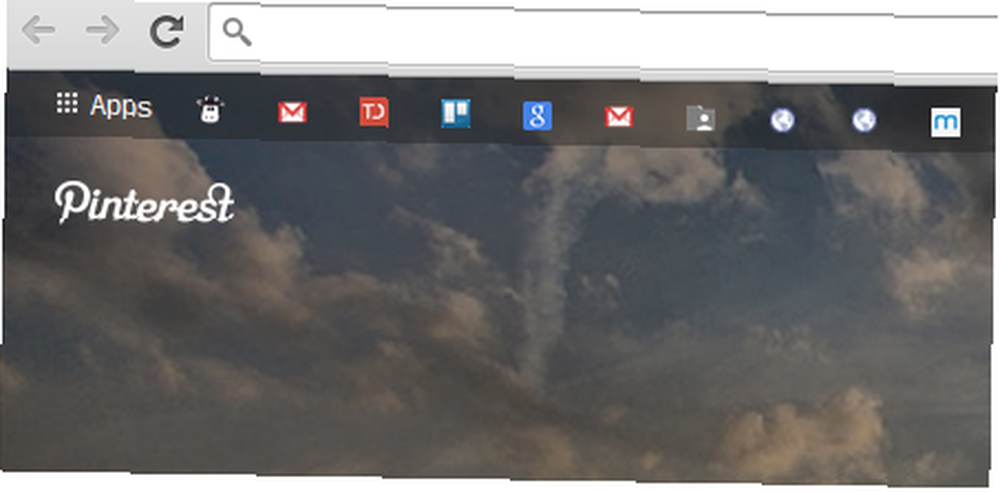
Co jeszcze dostajesz? Cóż, automatycznie wyszczególnia łuk dnia, pokazując aktualny czas i pogodę, a także czas wschodu i zachodu słońca dla Twojej lokalizacji. Łączy się również z kalendarzem Google, aby poinformować Cię, co będzie dzisiaj i jutro, ale pamiętaj, że patrzy tylko na główny kalendarz.
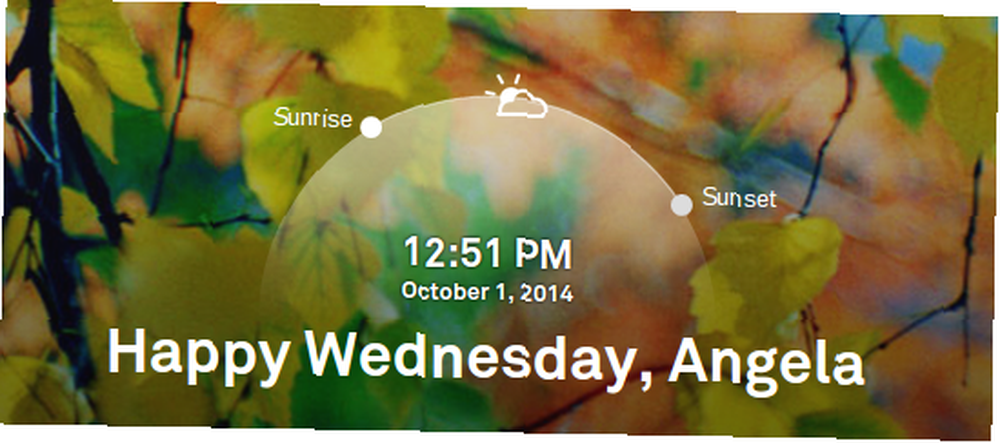
Dziwne jest to, że robi te wspaniałe zdjęcia z 500px, ale możesz szybko przypiąć dowolne zdjęcia za pomocą małego przycisku w lewym dolnym rogu. Służy więc jako prosty sposób dla Pinteresta, aby pobrać do swojego systemu jedne z najpiękniejszych zdjęć z 500px. Podstępne, ale niesamowite dla Pinnerów, którzy lubią wprowadzać nowe treści do swoich obserwujących. Ponadto, jeśli chcesz, możesz po prostu przeładowywać kartę nowych zdjęć. Podsumowując, możesz przypiąć LOT za pomocą tego rozszerzenia jako karty startowej.
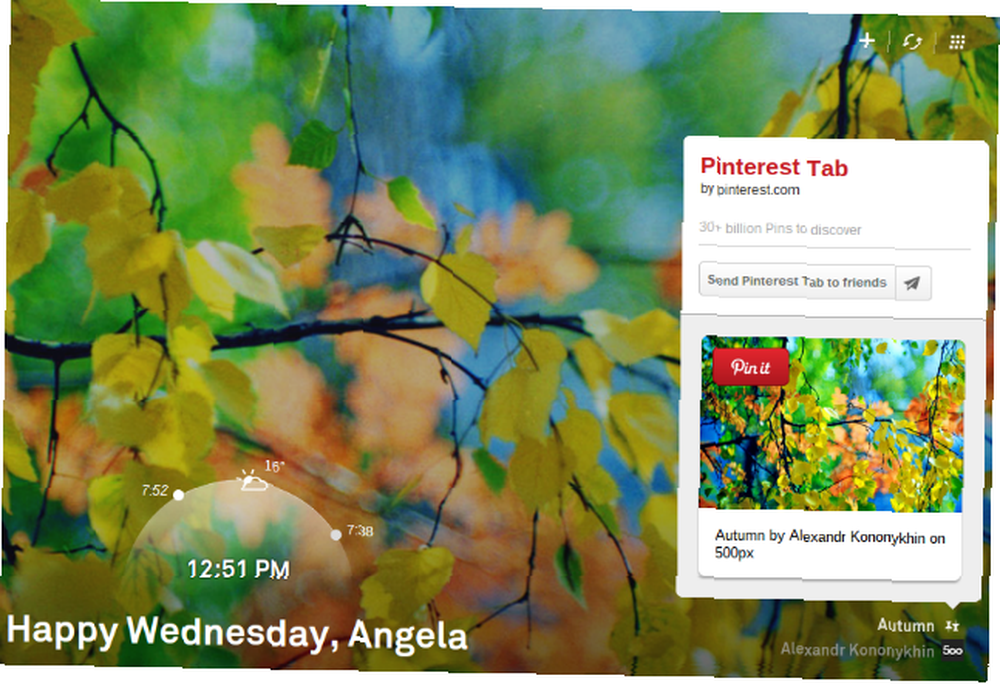
Kategorie obrazów to: słodkie, dzikie zwierzęta, fotografia, moda, sztuka, podróże, sport, jedzenie, architektura, design, ludzie, koty, nauka i przyroda oraz ogrodnictwo. Coś dla wszystkich. Możesz zmienić to, co dostajesz, poprzez szybkie dostosowanie ustawień.
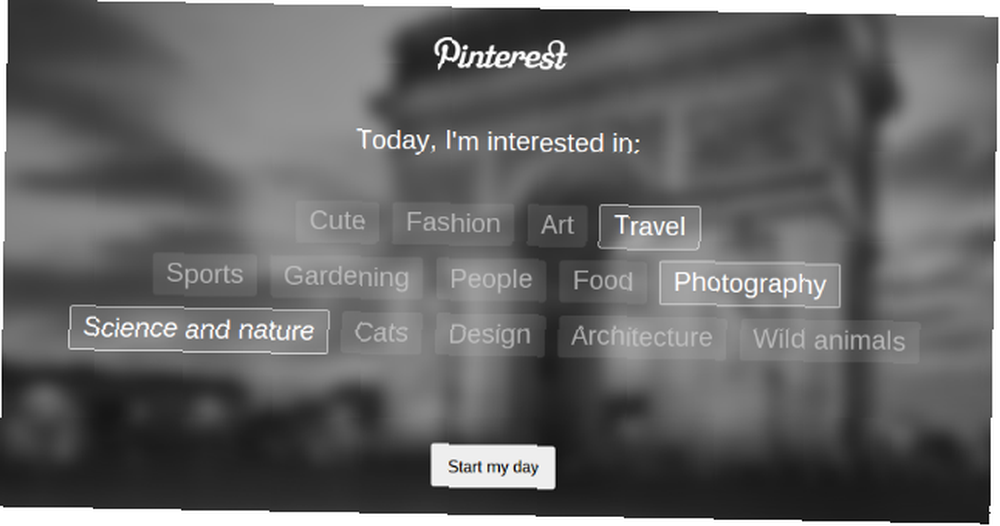
Teraz wreszcie masz mały „P” Pinteresta, który znajduje się na pasku omnibar, którego możesz użyć do przypięcia zdjęć z dowolnej strony, na którą natknąłeś się. Ta zgrabna funkcjonalność zapewnia, że nie potrzebujesz regularnego “Przypiąć” rozszerzenia lub zakładki, jednocześnie utrzymując pasek narzędzi w czystości. Osobiście wolę to niż przycisk na pasku narzędzi.
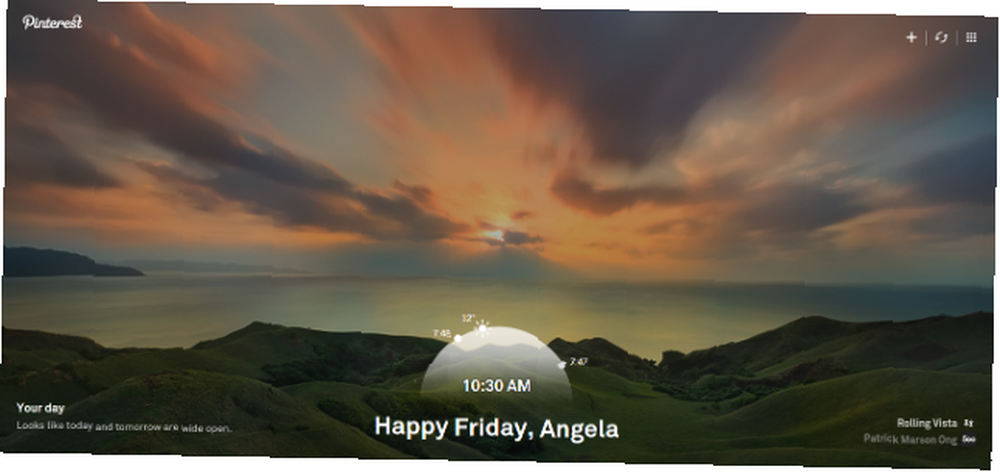
Przycisk Przypnij
Przycisk Pin It to standardowe rozszerzenie Pinteresta, więc nie ma o nim wiele do powiedzenia. Przypina się po kliknięciu przycisku na pasku narzędzi. Dodaje także zawijanie “Przypiąć” przyciski do zdjęć podczas surfowania w sieci. Na wypadek, gdybyś mógł zapomnieć o przypięciu.

Jeśli nie znosisz przycisków najechania kursorem, możesz to wyłączyć w opcjach, co jest miłe. Nadal masz “Przypiąć” funkcjonalność z menu po kliknięciu prawym przyciskiem myszy. Możesz także kliknąć przycisk prawym przyciskiem myszy i usunąć go z paska narzędzi, co byłoby idealne, gdybyś miał już uruchomione rozszerzenie Pinterest Tab, ale chciałbyś “Przypiąć” najedź na obraz przyciskami i opcją menu prawym przyciskiem myszy, których nie ma rozszerzenie Zakładka Pinterest.
Shareaholic
Muszę powiedzieć, że to rozszerzenie jest jednym z najbardziej użytecznych sposobów udostępniania rzeczy w Internecie. Tylko jeden mały swirly zielony przycisk na pasku narzędzi prowadzi do każdego narzędzia udostępniania, o którym możesz pomyśleć. W opcjach możesz wybrać narzędzia, do których chcesz uzyskać dostęp i kolejność, w jakiej są wymienione. Jeśli więc zawsze udostępniasz coś na Pinterest lub w innej sieci społecznościowej, masz to wszystko pod kontrolą. Ma nawet narzędzia do dzielenia się meta, takie jak Hootsuite i Buffer. Zasadniczo jest to niezbędny element. Uzyskaj Shareaholic.
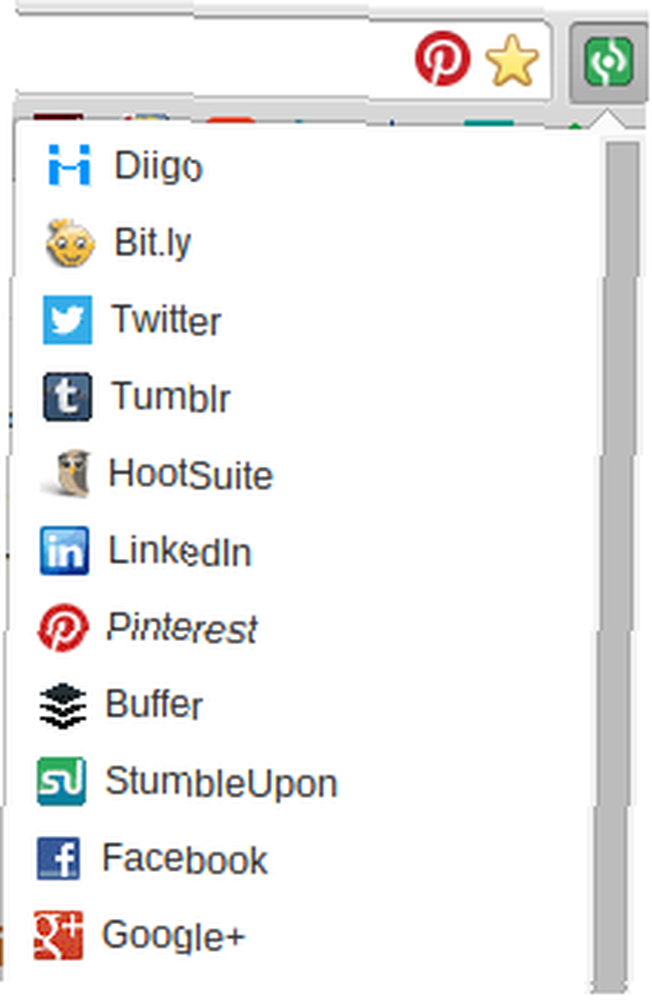
Po prostu przypnij
Just Pin To zewnętrzne narzędzie do przypinania dla Chrome, które ma wszystkie oczekiwane funkcje, takie jak przycisk na obrazie i element menu prawym przyciskiem myszy. Jednak idzie o krok dalej i pozwala robić zrzuty ekranu strony, szybko je edytować i przesyłać ten obraz bezpośrednio na Pinterest. Może to być bardzo przydatne, jeśli zawsze popisujesz się przydatnymi sztuczkami i narzędziami dla swoich obserwujących. Możesz wyłączyć przycisk najechania kursorem w opcjach, dzięki czemu można go łatwo używać wraz z innymi narzędziami, w tym oficjalnym rozszerzeniem Pin It, jeśli chcesz.
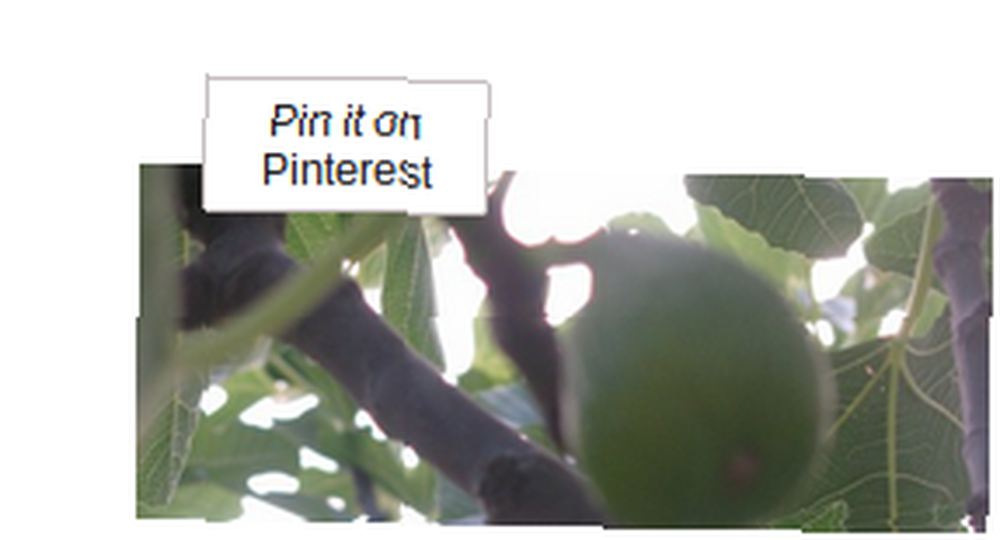
Jakie są twoje ulubione narzędzia Pinterest?
Oczywiście ta lista jest przeznaczona dla miłośników Chrome i nawet nie dotyka powierzchni wielu innych rozszerzeń Pinteresta Lepsze korzystanie z Pinteresta dzięki 5 narzędziom Pinterest Lepsze korzystanie z Pinteresta za pomocą tych 5 narzędzi Pinterest Pinterest czy nie, nikt nie może zaprzeczyć popularności nowej sieci. Zamiast dzielić się swoimi przemyśleniami lub działaniami, możesz dzielić się pięknymi obrazami. Co więcej, te obrazy nie… mogą ci się spodobać, lub internetowe narzędzia Pinterest, takie jak Pinstamatic Użyj Pinstamatic do przypięcia tekstu, muzyki, stron internetowych i lokalizacji do Pinteresta Użyj Pinstamatic do przypięcia tekstu, muzyki, stron internetowych i lokalizacji do Pinteresta Ostatnio , Odkrywam Pinterest na wszystkie możliwe zastosowania. Po tym, jak powiedziałem ci o 5 przydatnych narzędziach na Pinterest, wciąż nie byłem pewien, co robić na Pinterest. Po zakończeniu pierwszej fali pomysłów…, które rozjaśnią Twoje Szpilki. Czego używasz do przypinania?











